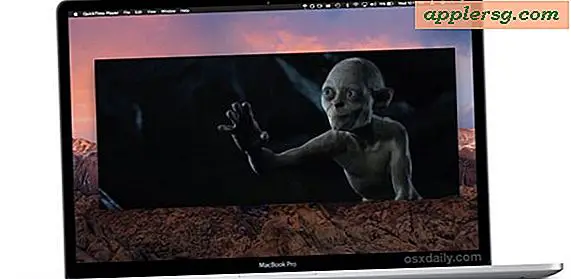Come usare Melodyne per ottenere l'effetto di sintonizzazione automatica
Melodyne è un programma di arrangiamento e correzione audio di Celenomy. È disponibile come programma autonomo o come plug-in che integri nel tuo programma preferito, ad esempio Logic. L'interfaccia di correzione dell'intonazione di Melodyne consente di approssimare il controverso "effetto di sintonizzazione automatica". "Abusando" dei controlli di correzione dell'intonazione e impostando i parametri alti, è possibile creare un suono elaborato e "robotico", simile a quello reso famoso da T-Pain, Cher e The Black Eyed Peas.
manualmente
Fai clic su "File", "Apri", "File audio" e seleziona un file audio monofonico dalla tua libreria. Una volta caricato il file, la finestra di modifica di Melodyne si apre automaticamente. Questo comprende una griglia. L'asse orizzontale rappresenta il tempo e l'asse verticale rappresenta l'altezza. Le note sono rappresentate da "blob" sulla griglia.
Fare clic su un blob e trascinarlo in una nuova cella della griglia. Sta a te decidere se andare più in alto o più in basso. Il grado in cui la tua modifica devia la nota dalla sua altezza originale influenza quanto sia innaturale e robotico l'effetto.
Fai clic e tieni premuto lo strumento "Modifica tonalità" nella barra del tracker superiore per aprire un sottomenu. Fare clic sull'effetto “Vibrato”, illustrato nel sottomenu da un'onda orizzontale intersecata da una freccia verticale a doppia punta. Trascina la nota verso il basso per creare la caratteristica "oscillazione" dell'effetto Auto-tune.
Automaticamente
Importa l'audio vocale.
Fare clic su "Pitch Correction" e regolare il parametro "Pitch Drift Center". Pitch drift center è il valore della nota a cui Melodyne corregge automaticamente le note errate. Ad esempio, impostalo su 100 percento e Melodyne correggerà qualsiasi nota che non sia cromaticamente "perfetta" all'altezza esatta. Questa impostazione manipola automaticamente qualsiasi nota che non è perfetta per l'intonazione e lo rende, rimuovendo quasi tutto il "sentimento" umano dalla voce.
Fai clic su "Pitch Snap". Questo parametro consente di selezionare il valore di nota con cui Melodyne corregge le note.
Impostalo su "Semitono". Ciò configura Melodyne per regolare qualsiasi "deriva di nota" al semitono più vicino. La deriva delle note è un fenomeno perfettamente naturale che esibiscono anche i cantanti tecnicamente più accurati. Rimuovendolo, Melodyne rende il suono vocale molto computerizzato.